 App Store
App Store
V App Storu můžete hledat a stahovat aplikace a získáte zde i nejnovější aktualizace svých stávajících aplikací.
Vyhledání ideální aplikace. Víte přesně, co hledáte? Zadejte název aplikace do vyhledávacího pole a stiskněte Return. Aplikace stažené z App Storu se automaticky zobrazí na Launchpadu. Vyhledávat můžete také nová rozšíření Safari, která obohatí vaše prostředí při surfování – stačí kliknout na panel Kategorie na bočním panelu.
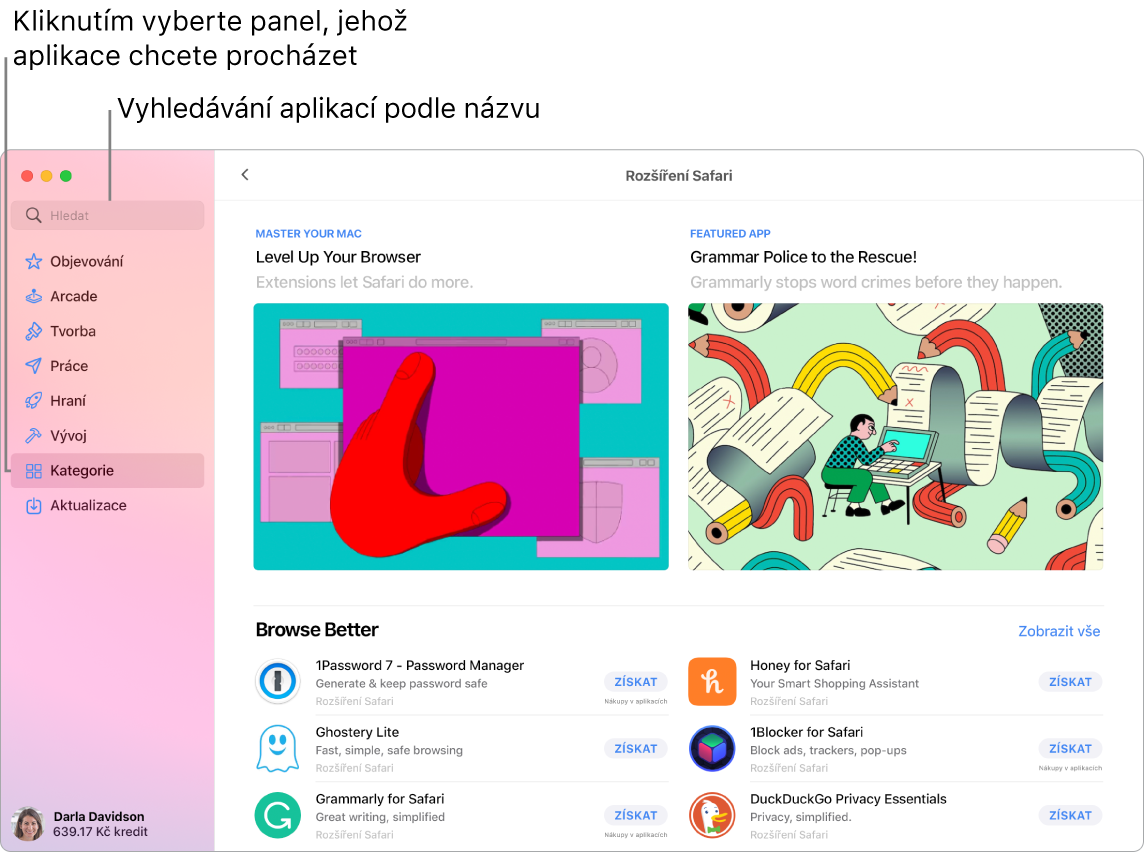
Poznámka: Apple Arcade není k dispozici ve všech zemích a oblastech.
Požádejte Siri. Řekněte například: „Find apps for kids.“
Vše, co potřebujete, je Apple ID. Chcete‑li stahovat aplikace zdarma, přihlaste se pod svým Apple ID – použijte příkaz Obchod > Přihlásit se nebo klikněte na tlačítko Přihlásit se u dolního okraje bočního panelu. Pokud Apple ID ještě nemáte, klikněte na Přihlásit se a potom na Vytvořit Apple ID. Jestliže Apple ID máte, ale zapomněli jste heslo, klikněte na „Zapomenuté Apple ID nebo heslo?“ a heslo si obnovte. Pokud chcete nakupovat zpoplatněné aplikace, musíte si na účtu nastavit také nákupní údaje.
Hraní her. Když kliknete na panel Arcade, dozvíte se, jak si předplatit službu Apple Arcade, můžete objevovat nové hry, podívat se, které z nich si oblíbili vaši přátelé v Game Centru, sledovat své pokroky v získávání úspěchů a mnoho dalšího. Viz Přihlášení k odběru Apple Arcade v aplikaci App Store na Macu, Apple Arcade a Hraní her na Macu.
Získávání nejnovějších aktualizací. Pokud na ikoně App Storu v Docku vidíte odznak, znamená to, že jsou k dispozici aktualizace. Kliknutím na tuto ikonu App Store otevřete a pak klikněte na Aktualizace na bočním panelu.
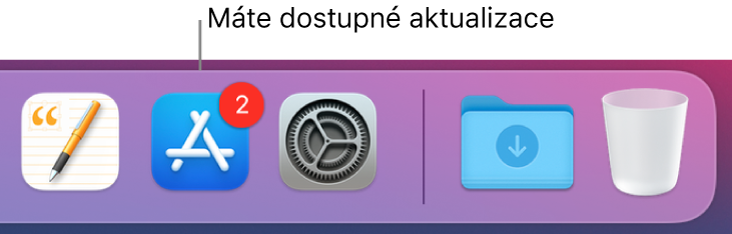
Další informace. Viz Uživatelskou příručku pro App Store.